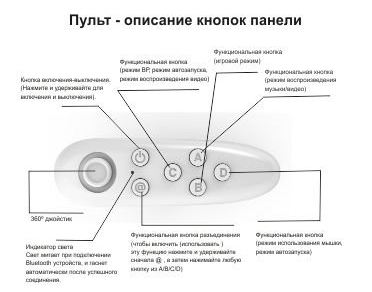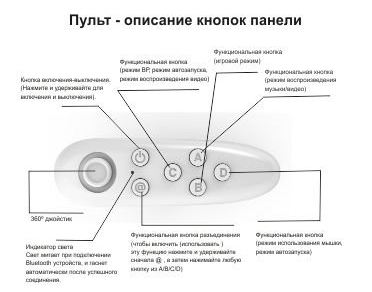Контроллер для очков виртуальной реальности VR Case для iOS и Android, также может быть использован с ПК. Отлично подходит для использования с VR Box 2.0.
С его помощью можно:
- Управлять персонажами в играх,
- Осуществлять навигацию по меню,
- Удаленно спустить затвор камеры,
- Он может стать эмуляцией мыши,
- Он может находить и запускать музыкальные треки, регулировать громкость звука.
Технические характеристики:
- Размер: 130 мм x 34 мм x 44 мм
- Беспроводной расстояние: 2-10 м
- Совместимость с IOS, Android и ПК
- Батарея: литий-батареи 3.7 В 180mA
- Время непрерывной игры: около 20 часов
Комплектация:
- Контроллер VR Case — 1 шт.
- Инструкция на английском и китайском языках — 1 шт.
- Инструкция на русском языке — 1 шт.
- Коробочка — 1 шт.
Инструкция для контроллера VR Case
A: Режим проигрывания музыки или видео
1.@+A – используется для режима проигрывания музыки. Громкость регулируется с помощью джойстика в стандартном режиме. А используется для постановки на паузу или воспроизведения; C/D для регулировки громкости.
2.Мобильные телефоны некоторых брендов проигрывают видео в режиме музыки. А – для проигрывания или пауз и для быстрой перемотки при зажатии кнопки.
B: Игровой режим (горизонтальное)
1.@+B – используется для игрового режима в горизонтальном положении. Направление контролируется при помощи джойстика. D – для стрельбы, А – для прыжка. Это зависит от клавиатуры на мобильных телефонах разных брендов.
C: Режим виртуальной реальности (ВР),режим проигрывания видео
1: @+C включает режим ВР. Во время игры, направление контролируется джойстиком. Внешние кнопки – для стрельбы и прыжка.
2: @+ C включает автоматический запуск. Мобильные телефоны некоторых брендов, возможно, не поддерживают эту функцию. С помощью сочетания клавиш @+D включается режим использования мышки.
3: @+C включает режим проигрывания видео, при этом джойстик контролирует быструю прокрутку вперед или назад. Телефонных некоторых марок, возможно, не поддерживают регулировку громкости.
D: Режим использования мышки, режим автоматического запуска
1: @+D включает режим использования мышки, когда джойстик контролирует мышку. C/D – для громкости, а A/B – для подтверждения и завершения.
2: Если некоторые модели телефонов не могут использоваться в режиме автозапуска, то рекомендуется использовать режим использования мышки.
E: Apple IOS
Необходимо переключить боковую кнопку на IOS, чтобы обеспечить мобильное соединение с закрытой IOS. Кнопка С – для режима автозапуска, C/B – для увеличения и уменьшения громкости, А – для беззвучного режима.
G: Как открыть отсек для батареек
Осмотрите поверхность крышки отсека для батареек, используя фонарик телефона, чтобы с легкостью открыть его.
Часто задаваемые вопросы по эксплуатации очковVR BOX 2.0
- Низкий заряд батареи может привести к нечувствительности кнопок. Пожалуйста замените её.
- Если не удается подключить через Bluetooth, пожалуйста, перезагрузите ваш телефон и попробуйте снова.
- Использование Wi-Fi может повлиять на работу Bluetooth.4. Некоторые модели телефонов имеют разные настройки клавиатуры, которые не совпадают со стандартными моделями.
- В связи с этим, в геймпаде могут быть сбои или невозможность установить соединение по Bluetooth.
- Если устройство не работает или произошел сбой, пожалуйста, извлеките батарею, подождите не менее 30 секунд и вставьте ее обратно.
- Может использоваться для таких игр как: Angry Robot, Hatsune Miku, Eternity Warriors (версия для ПК) и т.д.
VR-джойстик — это дистанционный пульт с кнопками и двигающимся стиком,
который подключается по блютуз-технологии к телевизору, компьютеру или
смартфону. В этой статье мы разберем, как настроить такой VR Case джойстик, для
чего он нужен и как им пользоваться.
Правильная настройка vr-джойстика, в первую очередь облегчает применение vr-
очков, так как отсутствует необходимость применять кучу проводов. Плюс позволяет
интенсивней погружаться в vr-пространство, потому что отпадает необходимость
управления при помощи кнопок на vr-очках. При помощи контроллера, все делается
руками.
Как подключить и настроить VR Сase джойстик
Геймпад работает по простому принципу — необходимо его подключение по
технологии блютуз к нужному гаджету. Радиус его действия около 10 метров, что
существенно расширяет игровое пространство в vr-очках. Подключение и настройки
vr джойстика — дело простое, а как им пользоваться можно прочитать ниже.
Как подключить и настроить vr case джойстик на Андроид или iOS:
- Первым делом включите блютуз на устройстве к которому хотите
подключиться. Также активируйте, если нужно, режим видимости для других
устройств. - Включите сам джойстик, нажав на кнопку питания. Немного нужно будет
подождать, пока световой индикатор на джойстике начнет не спеша мигать. - На этом этапе на экране устройства должно появиться название вашего
контроллера, с которым нужно установить соединение. Если появился курсор,
значит подключение произошло правильно. - Настройка vr джойстика заключается в следующем. Если подключение
произошло успешно, далее нужно обратить внимание на кнопку-
переключатель сбоку. В зависимости от операционной системы вашего
устройства установите ее в нужном положении: Android или iOS.
Как пользоваться джойстиком VR Box
Пользоваться джойстиком VR Box можно нескольких режимах:
- Режим прослушивания музыки или просмотра видео. Активируется сочетанием
кнопок «@+А». Громкость можно регулировать при помощи кнопок C и D, старт
воспроизведения или пауза находятся на кнопке А, также эту кнопку можно
использовать для быстрой перемотки, если использовать «долгое нажатие». - Горизонтальное положение для игрового режима. Активируется сочетанием
кнопок «@+B». А далее как в любом другом геймпаде — направление
движения выбирается при помощи подвижного стика, кнопки для
дополнительных действий. Но в основном это D — стрелять или включение
«азота» в гонках, А — прыгать или ускорение, остальные уже в зависимости от
игры. - Режим VR, также режим просмотра VR видео. Активируется сочетанием кнопок
«@+C». Как и при игровом режиме — направление регулируется стиком, а
кнопками уже все остальные дополнительные действия. Также можно
просматривать vr-видео и использовать пульт для запуска/паузы/перемотки и
регулирования громкости. - Режим беспроводной мыши или автозапуска. Активируется сочетанием кнопок
«@+D». Стик начинает контролировать передвижение курсора, кнопки
используются для дополнительных действий, обычно это: C-D регулируют
громкость, А-В подтвердить или завершить действие. Режим автозапуска
может поддерживаться не всеми моделями телефонов, но режим мыши можно
использовать везде.
Возможно вам будет интересно почитать статью “Stack trace в разработке С++”
Заключение и поиск неисправностей
Как видите, нет ничего сложного, чтобы правильно настроить или использовать
джойстик VR Case, но все равно нужно быть внимательными. Иногда подключение
не происходит джойстика к устройству не происходит. Главное сразу не паниковать.
Причин не так много может быть:
- Нужно проверить работает/включен ли блютуз на устройстве?
- Если работает/включен, то нужно проверить настроен/включен ли режим
поиска дополнительных устройств, чтобы обнаружить и начать пользоваться
джойстиком vr box? - Если все включено/работает, тогда проверьте сам джойстик, заряжены ли
батареи в самом контроллере? - Если все проверили и все работает, тогда отключите питание на джойстике и
выньте батарею на 1 минуту. Потом вставьте ее обратно и повторите процесс
подключения к устройству еще раз. - Если ничего не сработает, то нужно будет обратиться в тех.поддержку
компании производителя вашего джойстика.
Поделись статьей с друзьями!
VR-джойстик — это дистанционный пульт с кнопками и двигающимся стиком, который подключается по блютуз-технологии к телевизору, компьютеру или смартфону. В этой статье мы разберем, как настроить такой VR Case джойстик, для чего он нужен и как им пользоваться.
Правильная настройка VR-джойстика в первую очередь облегчает применение VR-очков, так как отсутствует необходимость в использовании кучи проводов. Плюс это позволяет интенсивней погружаться в VR-пространство, потому что отпадает необходимость управления при помощи кнопок на VR-очках. При помощи контроллера все делается руками.
Как подключить и настроить VRCase джойстик
Геймпад работает по простому принципу — необходимо его подключение по технологии блютуз к нужному гаджету. Радиус его действия — около 10 метров, что существенно расширяет игровое пространство в VR-очках. Подключение и настройкаVR-джойстика — дело простое. А как им пользоваться — можно прочитать ниже.
Как подключить и настроить VR Case джойстик на Андроид или iOS:
Первым делом включите блютуз на устройстве, к которому хотите подключиться. Также активируйте, если нужно, режим видимости для других устройств.
Включите сам джойстик, нажав на кнопку питания. Нужно будет немного подождать, пока световой индикатор на джойстике начнет неспеша мигать.
На этом этапе на экране устройства должно появиться название вашего контроллера, с которым нужно установить соединение. Если появился курсор, значит подключение произошло правильно.
Настройка VR-джойстика заключается в следующем: если подключение произошло успешно, далее нужно обратить внимание на кнопку-переключатель сбоку. В зависимости от операционной системы вашего устройства установите ее в нужном положении: Android или iOS.
Как пользоваться джойстиком VR Box
Пользоваться джойстиком VR Box можно в нескольких режимах:
Режим прослушивания музыки или просмотра видео. Активируется сочетанием кнопок «@+А». Громкость можно регулировать при помощи кнопок C и D, старт воспроизведения или пауза находятся на кнопке А, также эту кнопку можно использовать для быстрой перемотки, если использовать «долгое нажатие».
Горизонтальное положение для игрового режима. Активируется сочетанием кнопок «@+B». А далее, как в любом другом геймпаде, — направление движения выбирается при помощи подвижного стика, кнопки для дополнительных действий. Но в основном D — это стрелять или включение «азота» в гонках, А — прыгать или ускорение, остальные уже в зависимости от игры.
Режим VR, также режим просмотра VR—видео. Активируется сочетанием кнопок «@+C». Как и при игровом режиме — направление регулируется стиком, а кнопками уже все остальные дополнительные действия. Также можно просматривать VR-видео и использовать пульт для запуска/паузы/перемотки и регулирования громкости.
Режим беспроводной мыши или автозапуска. Активируется сочетанием кнопок «@+D». Стик начинает контролировать передвижение курсора, кнопки используются для дополнительных действий, обычно это: C-D регулируют громкость, А-В — подтвердить или завершить действие. Режим автозапуска может поддерживаться не всеми моделями телефонов, но режим мыши можно использовать везде.
Заключение и поиск неисправностей
Как видите, нет ничего сложного в том, чтобы правильно настроить или использовать джойстик VR Case, но все равно нужно быть внимательными. Иногда подключение джойстика к устройству не происходит. Главное — сразу не паниковать. Причин на это может быть не так много:
Нужно проверить, работает/включен ли блютуз на устройстве?
Если работает/включен, то нужно проверить, настроен/включен ли режим поиска дополнительных устройств, чтобы обнаружить и начать пользоваться джойстиком VR Box?
Если все включено/работает, тогда проверьте сам джойстик, заряжены ли батареи в самом контроллере?
Если все проверили и все работает, тогда отключите питание на джойстике и выньте батарею на 1 минуту. Потом вставьте ее обратно и повторите процесс подключения к устройству еще раз.
Если ничего не сработает, то нужно будет обратиться в техподдержку компании производителя вашего джойстика.
Контроллер для очков виртуальной реальности VR Case для iOS и Android, также может быть использован с ПК. Отлично подходит для использования с VR Box 2.0 и другими VR гарнитурами для смартфонов.
С его помощью можно:
- Управлять персонажами в играх,
- Осуществлять навигацию по меню,
- Удаленно спустить затвор камеры,
- Он может стать эмуляцией мыши,
- Он может находить и запускать музыкальные треки, регулировать громкость звука.
Технические характеристики:
- Размер: 130 мм x 34 мм x 44 мм
- Беспроводной расстояние: 2-10 м
- Совместимость с IOS, Android и ПК
- Батарея: литий-батареи 3.7 В 180mA
- Время непрерывной игры: около 20 часов
Комплектация:
- Контроллер VR Case – 1 шт.
- Инструкция на английском и китайском языках – 1 шт.
- Инструкция на русском языке – 1 шт.
- Коробочка – 1 шт.
Инструкция для контроллера VR Case
A: Режим проигрывания музыки или видео
1.@+A – используется для режима проигрывания музыки. Громкость регулируется с помощью джойстика в стандартном режиме. А используется для постановки на паузу или воспроизведения; C/D для регулировки громкости.
2.Мобильные телефоны некоторых брендов проигрывают видео в режиме музыки. А – для проигрывания или пауз и для быстрой перемотки при зажатии кнопки.
B: Игровой режим (горизонтальное)
1.@+B – используется для игрового режима в горизонтальном положении. Направление контролируется при помощи джойстика. D – для стрельбы, А – для прыжка. Это зависит от клавиатуры на мобильных телефонах разных брендов.
C: Режим виртуальной реальности (ВР),режим проигрывания видео
1: @+C включает режим ВР. Во время игры, направление контролируется джойстиком. Внешние кнопки – для стрельбы и прыжка.
2: @+ C включает автоматический запуск. Мобильные телефоны некоторых брендов, возможно, не поддерживают эту функцию. С помощью сочетания клавиш @+D включается режим использования мышки.
3: @+C включает режим проигрывания видео, при этом джойстик контролирует быструю прокрутку вперед или назад. Телефонных некоторых марок, возможно, не поддерживают регулировку громкости.
D: Режим использования мышки, режим автоматического запуска
1: @+D включает режим использования мышки, когда джойстик контролирует мышку. C/D – для громкости, а A/B – для подтверждения и завершения.
2: Если некоторые модели телефонов не могут использоваться в режиме автозапуска, то рекомендуется использовать режим использования мышки.
E: Apple IOS
Необходимо переключить боковую кнопку на IOS, чтобы обеспечить мобильное соединение с закрытой IOS. Кнопка С – для режима автозапуска, C/B – для увеличения и уменьшения громкости, А – для беззвучного режима.
G: Как открыть отсек для батареек
Осмотрите поверхность крышки отсека для батареек, используя фонарик телефона, чтобы с легкостью открыть его.
Часто задаваемые вопросы по эксплуатации очковVR BOX 2.0
- Низкий заряд батареи может привести к нечувствительности кнопок. Пожалуйста замените её.
- Если не удается подключить через Bluetooth, пожалуйста, перезагрузите ваш телефон и попробуйте снова.
- Использование Wi-Fi может повлиять на работу Bluetooth.4. Некоторые модели телефонов имеют разные настройки клавиатуры, которые не совпадают со стандартными моделями.
- В связи с этим, в геймпаде могут быть сбои или невозможность установить соединение по Bluetooth.
- Если устройство не работает или произошел сбой, пожалуйста, извлеките батарею, подождите не менее 30 секунд и вставьте ее обратно.
- Может использоваться для таких игр как: Angry Robot, Hatsune Miku, Eternity Warriors (версия для ПК) и т.д.
Гарантии
Обмен или возврат при обнаружении брака – 14 дней.
Работаем с юридическими и физическими лицами..
Договор купли-продажи. Скачать шаблон договора.
Товарная накладная. Скачать шаблон накладной.
Отзывы бизнес-покупателей аксессуаров, очков и аттракционов виртуальной реальности
Отзыв Ильи:
“Добрый день! Приобретал 4 комплекта Oculus, на фирму в Казахстан. Спасибо за быструю отправку все пришло в Алматы очень быстро)
Правда с установкой игр были траблы, но все объяснили как и что) По документам все ок, если что то не хватает или нужно изменить, делают не месяц, а в течение 30 минут) Это прям очень большой +!
Еще раз спасибо!!!”
Роман Чиркин
г. Саров (Нижегородская область)
Отзыв Романа:
“Алексей, добрый день. Для твоих нужд отсылаю фото аттракциона из Сарова, отзыв пиши сам- меня все устраивает.”
Я не стал писать отзыв от имени Романа 🙂 Расскажу как все было своими словами. Роман делал аттракцион в Сарове. Сам приезжал в Тамбов за очками со своим системным блоком, все подключили, проверили, подписали документы. Стойка сделана в Сарове по нашим чертежам, тележку мы изготавливали. До сих пор общаемся по разным вопросам о виртуальной реальности. Отличный клиент, надо сказать!
Гостев Алексей
Отзыв Валерия:
“Увидев в соц сетях очки Oculus Rift захотелось открыть свой бизнес начал искать где купить очки. Сайтов мало с продажей и везде просят внести предоплату и стоимость у всех разная наткнулся на страничку в контакте о продаже, заинтересовало что оплата по приходу товара. Заказал шлем через неделю он уже у меня цена правда высокая но он снят с продаже в России и Украине от сюда такие цены наверно. В общем подбираю игры и играем всей семьей всем интересно. Каждый день разрабы делают все новые и новые игры для Oculus Rift Development Kit 2 (DK2). А чтоб настроить пришлось помучатся но спасибо Алексею (продавцу очков) подсказал сайты для скачивания игр и к кому обратится для настройки очков. В общем не обман и не развод все четко можно не переживать что обманут.”
Отзыв Александра:
“Впервые увидел видео на ютубе с этими чудо очками и подумал что не плохая идея для бизнеса, занялся поиском очков в интернете, много сайтов перерыл , везде просили деньги в перед, меня это насторожило, я уж было повесил нос но не тут то было))) наткнулся на эту группу и очень обрадовало то что оплата при получении, связался с Алексеем, сделал заказ, получил товар, оплатил и получил при этом очень полезный БОНУС! как для предпринимателя так и для пользователя, нужные ссылки с кучей игр, необходимыми приложениями и видео с вебинаром. Очки работают исправно, упаковано надежно и за все это огромнейшее Спасибо Алексею! =)”
Отзыв Альберта:
“БОЛЬШОЕ Спасибо Алексею Гостеву за помощь в приобретении очков Oculus Rift DK2, за консультацию, настройку и поддержку! Доставку получил курьером, без задержек и лишних затрат. С завтрашнего дня начинаем работать и зарабатывать! Лично советую приобретать оборудование у Алексея. Спасибо!”
Максим Чернышов
г. Тамбов
Отзыв Максима:
“Приобретал очки у Алексея, все отлично, очень ответственный продавец! о кидалове и речи быть не может, все как обещал добросовестно исполнил! Рекомендую!”
Аттракцион в г. Тамбов, ТЦ “Ашан”, ул. Советская, 194б.
Отзыв Валерия:
“Советую приобрести у Алексея!!! Недавно заказал очки dk2 пришли на удивлению до Восточной Сибири за 6 дней, даже не успел приготовить денег, думал будут идти как всегда минимум недельки две)) А самое главное не надо платить ни каких предоплат и т.д, т.е риск что вы потеряете свои кровные денюшки равняются к нулю… А так Алексей всегда помогал по инету и по сотовому днём и ночью т.к с Москвой у нас разница 5 часов. Если честно денег не пожалел, лучше переплатить чем ждать 2 месяца или вообще остаться без них. Тем более новогодний сезон только начинается!!!”
Отзывы частных покупателей очков и аксессуаров виртуальной реальности
Отзыв Константина:
“Заказ получил вчера, в аккурат в день рождения. Всё на высшем уровне, комплект полный, новый + очень понравилась отзывчивость Алексея. В ровности данной темы и продавца можете не сомневаться.”
Отзыв Алексея:
“При заказе можно оплатить сразу всю сумму, кто все же сомневается основную сумму можно оплатить при получении посылки. Оформляется официальная купля продажа с печатями и подписью продавца, с Вас требуется только данные для получения посылки: адрес и индекс города и паспортные данные для оформления купли-продажи. Мне посылка пришла очень быстро, всего через 4 дня Тамбов-Красноярск. Всем очень доволен: честно, оперативно, оказывает помощь при возникнувших проблемах.”
Прочитать другие отзывы и оставить свой можно в разделе отзывов в нашей группе ВКонтакте.
Доставка и оплата
Доставка: в любой населенный пункт России, Белоруссии и Казахстана. Доставка курьерской службой СДЭК или EMS.
Оплата:
1. Наличными при получении в курьерской службе (комиссия 3% от суммы оплаты, точный размер комиссии уточняйте у менеджера),
2. Наличными (наложенным платежом) при получении в EMS и Почта России (комиссия для данного товара 80 руб. + 5% от суммы),
3. Оплата перед отправкой согласно договору купли-продажи (для Вашей безопасности договор заключаем обязательно): банковским переводом, переводом на карту, Webmoney, Western Union, Qiwi и др. Спрашивайте об удобных Вам способах у менеджера.
По любым вопросам обращайтесь: во ВКонтакте или по телефону +7 (961) 037-91-36.
Введение
Технологии, бесспорно, идут вперёд семимильными шагами! Ещё 10 лет назад любой житель мира мог мечтать максимум о 3D телевизоре, но сегодня виртуальная реальность плотно внедрилась в повседневную жизнь современного человека. Ну а гарнитуры виртуальной реальности — всё-таки относительно новое явление, но уже пользуются огромнейшей популярностью из-за своей цены и простоты в использовании.
В поле нашего зрения сегодня попала гарнитура китайского производства VR Case 2, выгодно выделяющаяся среди конкурентов. Ниже будут подробно рассмотрены её преимущества, правила использования и характеристики.
Описание
Китайские очки виртуальной реальности VR Case являются беспроводными, работают они с гаджетами на основе платформ IOS и Android. В некоторых случаях возможна интеграция с операционными системами Windows. По мнению многих, данные очки — отличный бюджетный вариант для просмотра ваших любимых видеороликов, с помощью них вы сможете почувствовать себя героем любимых фильмов, сериалов. Они погрузят вас в интересные игры с головой, позволяя получить полноценное удовольствие!
Комплектация
Содержимое коробки немногим отличается от аналогов. Итак, комплектующие:
- VR Case очки;
- Пульт беспроводной;
- Специальная тряпочка из микроволокна;
- Несколько бумажных салфеток.
Цены
Рассматриваемый товар является бюджетным вариантом. Итак:
- На сайте магазина AliExpress цена на VR Case 2 равна 978 рублей;
- На сайте vrar.guide очки можно купить за 686 рублей;
- В магазине Gyrotown (на одноимённом сайте) цена составляет 790 рублей.
Вариантов для покупки много, модель очень распространена. Решать безусловно вам.
Внешний вид
Хочется отметить презентабельный, стильный внешний вид устройства. Корпус сделан из высококачественного пластика двух цветов. Преобладает чёрный цвет, но при этом передняя часть белая и в центре этой области находится логотип компании. Внутри шлема расположены два регулируемых липучками ремешка и мягкие поролоновые подушечки, обтянутые тканью. Служат они для смягчения в месте соединения ремешков, а именно на затылке.
На передней части очков есть вентиляционные дырочки для того, чтобы не запотевали линзы. Ну а на боковой панели есть входы для использования зарядного устройства или наушников. В правой части VR Case 2 есть специальная ручка, которая служит для того, чтобы доставать телефон (очень удобно, и есть далеко не во всех очках виртуальной реальности).
Есть специальные приложения, которые для использования требуют доступ к видеокамере, для этого передняя крышка сделана не полой, а выдвижной, что даёт возможность использовать камеру смартфона.
Процесс настройки и работы
В целом очки виртуальной реальности отличаются простотой в обращении. В случае с VR Case 2 всё тоже очень просто. Поместив свой смартфон внутрь шлема и закрепив его специальной защёлкой, можно приступать. Из-за специальной технологии при участии встроенных линз человек воспринимает картинку с телефона как 3D изображение, по такому лёгкому алгоритму проходит и просмотр фильмов, и нахождение в играх.
Производителем предусмотрено, что в линзах настраиваются их фокус и расстояние между ними, таким образом вы после оптимально подходящих параметров будете чувствовать максимальный комфорт.
Инструкция по применению джойстика
Данная модель VR имеет дистанционный пульт управления, на котором есть кнопки переключения между режимом просмотра, управлением приложениями и режимом игры. И кнопки управления, которые будут полезны в играх. С помощью них можно идти, стрелять, прыгать и т. д. Пульт сочетается со смартфоном посредство Bluetooth канала.
Популярные игры и приложения
Существует много приложений и игр для очков виртуальной реальности. Для скачивания специальных приложений и игр для такого рода девайсов понадобится зайти в магазины App Store, Google Play. Вот несколько полюбившихся для VR:
- Netflix VR. Давно всем понравившийся поставщик фильмов и сериалов на ТВ. Теперь можно смотреть фильмы, выбрав любую локацию, будь то гостиная с камином, берег океана и т. д.
- Final Approach Vr — авиасимулятор;
- Cardboard – приложение для понимания функций VR в полной мере;
- End Space VR- космический симулятор.
Это только некоторые самые популярные игры и приложения, подходящие для этого гаджета, лучшие каждый человек определяет самостоятельно!
Основные характеристики
- девайс подходит для смартфонов ведущих брендов и диагональю от 3,5 до 6 дюймов;
- асферические линзы (42 мм);
- встроенный аккумулятор, который заряжается через USB (время работы 10 часов);
- 100 процентный угол обзора (зависит от величины вашего смартфона);
- работа с ОС: iOS, Android, Windows;
- страна Китай;
- наличие беспроводного пульта;
- вес устройства 0.4 кг.
Отзывы
Вадим: Отличные, большие, настраиваемые линзы! И ощущения от использования гаджета просто шик. Если выбираете очки виртуальной реальности — хороший вариант!
Оксана: Если честно, они совсем не понравились! Достоинства, указанные в описании, так-то можно назвать правдой, но вот не написано нигде, что очки очень давят на переносицу! Да и качество линз оставляет желать лучшего. Не рекомендую!
Николай: Нормальные очки, но ничего особенного. Реклама просто пытается выставить продукт лучшим образом, на деле обычная бюджетная модель, достойная за свою цену и без каких-либо преимуществ перед конкурентами.
Заключение
В итоге у очков виртуальной реальности VR Case 2 можно отметить один незначительный минус — это отсутствие динамиков. Почему незначительный? Да потому что вы можете подобрать любые наушники по своему вкусу к вашей гарнитуре, для их подключения в боковой части есть специальный разъём.
Отличный бюджетный вариант для любителей смотреть фильмы и играть в игры от китайского производители. Среди аналогов по похожим ценам это лучший вариант для приобретения.
Cкопировано из сайта vr-j.ru
Подписывайтесь на наш Telegram